Los móviles para mayores son una estupenda opción tanto para esos padres que van cumpliendo años como para los que no son especialmente tecnológicos: mi padre cumple ambas premisas. Lleva años usando un móvil tonto y aunque he valorado comprar un móvil para mayores, la realidad es que simplemente puedes convertir un smartphone básico en un buen móvil para seniors.
Mi padre lo ha intentado seriamente con la interfaz de su smartphone, pero se le atasca y ni siquiera borrando apps y poniendo la letra más grande termina de apañarse. Y ya de los gestos, ni hablamos. Así que primero probamos con BaldPhone y nos gustó, que llevara tanto tiempo sin actualizarse me ha hecho buscar otro launcher para mayores más actual. Acabo de encontrarla en Reddit.
Un launcher sencillo y básico para evitar distracciones
Hace apenas un par de días que el usuario Actual_Way_2634 contaba cómo había diseñado un launcher sencillo para sus padres llamado Senior Home, que puede descargarse gratis en Google Play Store. El dev cuenta que aunque en un principio lo hizo como algo personal, al compartirlo con otra gente recibió un feedback positivo por la experiencia simple y limpia que ofrece.
Así que bajé la app en el móvil de mi padre, lo instalé y para que aparezca por defecto en lugar del launcher del fabricante, toca ir a Esto último puede hacerse desde ‘Ajustes‘ >’Aplicaciones‘ > ‘Aplicaciones predeterminadas‘ > ‘Aplicación de inicio‘ y allí marcar ‘Senior Home’. Si no lo haces al momento no pasa nada: dentro del launcher hay una opción que te lleva directamente para agilizarlo todo. Todo esto se hace en dos minutos y ya tienes la pantalla principal a tu alcance.
Sobre estas líneas puedes ver la pantalla principal y lo primero que hice. Arriba del todo aparece el reloj, bien grande y en la zona superior. Sí, hay un reloj en la esquina superior izquierda, pero mi padre no lo ve así como así. Asimismo, viene el porcentaje de batería (mismo problema que con el icono de la barra superior) y la fecha.
Inmediatamente después, un acceso a las apps, la linterna y un icono de bloqueo que te lleva a los ajustes que no entiendo demasiado bien. Inmediatamente después, un bloque con las apps favoritas un poco al estilo Windows Phone y termina con un bloque con un acceso rápido a contactos para llamar en caso de emergencia. Así que empecé tocando sobre ‘Add Contact’ para añadir a mi abuela, mi madre y mi hermana, que somos las personas a las que más llama.
Todo viene bien grande y claro, para que pueda tener lo que quiere y más usa con apenas un toque gracias a una interfaz sin distracciones, clara y sin anuncios. En el lado bueno, la disposición es lógica, los iconos grandes y reconocibles, de modo que no necesita leer para saber qué tocar. Eso sí, lo del icono del candado probablemente sea un fallo y no se puede traducir al castellano, algo que vendría bien para mi padre, que no sabe nada de inglés. Imagino que será cuestión de tiempo que el dev añada más idiomas y depure estos pequeños fallos.
Teniendo en cuenta que mi padre usa Google Maps y WhatsApp, me interesaba reordenar el mosaico de apps favoritas y aumentarlo. Para cambiar el orden basta con una pulsación larga y arrastrar, pero para añadir más apps hay que ir a los ajustes (la rueda dentada de la esquina superior derecha). Allí encontré opciones para cambiar la forma de mostrar la hora, alternar entre el modo claro y oscuro (mi padre prefiere todo claro), modificar el tamaño de la cuadrícula y los iconos… eso sí, para algunas funciones son premium, como cambiar el tipo de fuente o el color del tema hay que pagar 1,09 euros para desbloquearlas.
Una opción que me ha parecido de lo más interesante es la de añadir un PIN para bloquear cambios, como el de la disposición o los ajustes. Así, una vez lo he configurado a gusto de mi padre añadiendo más apps o los contactos, puedo bloquearlo para que no cambie nada por accidente. ¿Y para añadir más apps a favoritos? Tocas sobre ‘App Drawer’ y tocas sobre la chincheta para añadirlos o quitarlos. Todo fácil e intuitivo. Es cierto que he echado en falta más opciones de ajuste, por ejemplo poder retirar ese candado de las acciones rápidas y añadir otras como hacer fotos, pero tiene lo esencial.
En conclusión: aunque creo que es una app a la que todavía le falta algo de rodaje para seguir añadiendo funciones y depurándose, es un proyecto de lo más interesante para tener una interfaz fácil y limpia para mayores o personas poco tecnológicas. Además no es opaca con los permisos ni abusiva con la publicidad.
En Xataka Android | Tenia un móvil viejo que ya no utilizaba: así lo he convertido en un teléfono para mayores ideal para mi padre
En Xataka Android | Android TV se les hace bola a mis padres, así que les he instalado este launcher sencillo, gratis y de código abierto
Tomado de https://www.xatakandroid.com/feed



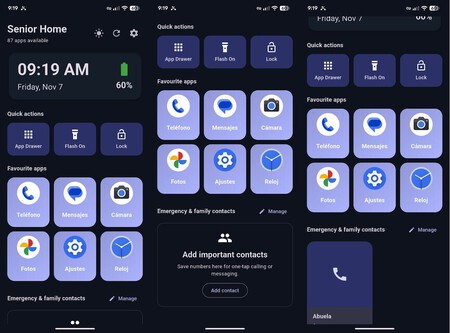






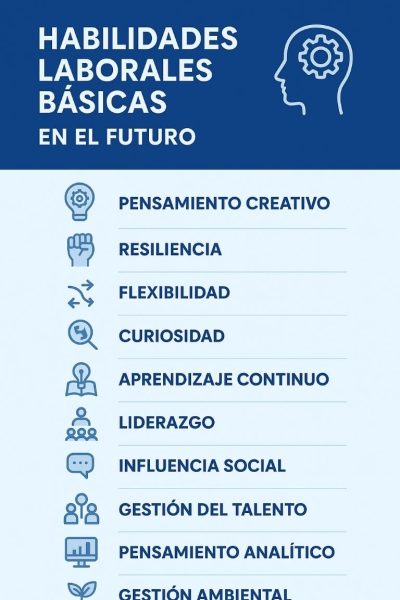

Más historias
Llevaba años usando un pincho para cambiar la SIM entre mis Android. He descubierto que ya puedo convertirla a eSIM en el móvil
Cuando voy a coger setas siempre pregunto a mi padre las dudas. Este año lo he puesto a prueba frente a Gemini y ChatGPT
Xiaomi va camino a ser el referente de los juegos móviles. Game Turbo se actualiza y añade grandes mejoras para gaming